当MySQL服务开启后,就可以通过客户端来登录 MySQL 数据库了。在 Windows 操作系统下可以使用 DOS 命令登录数据库,本节将介绍使用命令方式登录 MySQL 数据库的方法。
登录 MySQL 数据库的具体操作步骤如下:
步骤 1):单击“开始”→“Windows 系统”→“命令提示符”,如图所示。
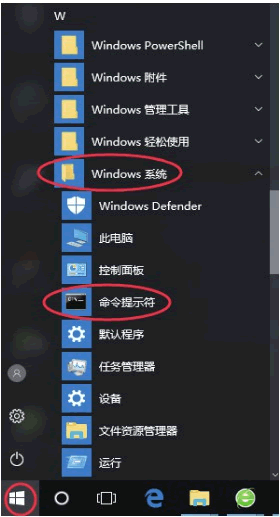
步骤 2):打开命令行提示符界面,输入命令`cd C:\Program Files\MySQL\MySQL Server 5.7\bin\`,按回车键,如图所示。
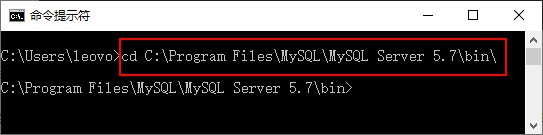
步骤 3):在命令提示符界面可以通过登录命令`mysql -h 127.0.0.1 -u root -p`连接 MySQL 数据库。
按回车键,系统会提示输入密码(Enter password),这里输入配置向导中设置的密码,验证正确后,即可登录 MySQL 数据库,如图所示。
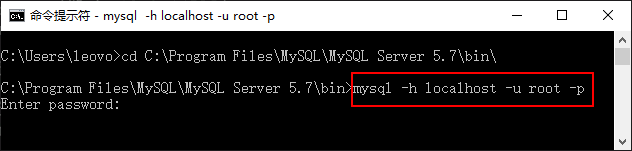
> 提示:mysql 为登录命令,-h 后面的参数是服务器的主机地址,在这里客户端和服务器在同一台机器上,所以输入 localhost 或者 IP 地址;-u 后面跟登录数据库的用户名称,在这里为 root;-p 后面是用户登录密码。
在 DOS 窗口下运行该命令后,系统会提示输入密码。密码输入正确以后,即可登录到 MySQL 数据库。
可以在 mysql 命令中直接加上密码,该命令为 mysql -h localhost -u root -proot。这里的 -p 后面的 root 就是密码。此处特别注意 -p 和密码之间没有空格。如果出现空格,系统将不会把后面的字符串当成密码来对待。
步骤 4):登录成功后进入 MySQL 初始界面,会出现“Welcome to the MySQL monitor”的欢迎语,然后下面还有一些说明性的语句,如图所示。
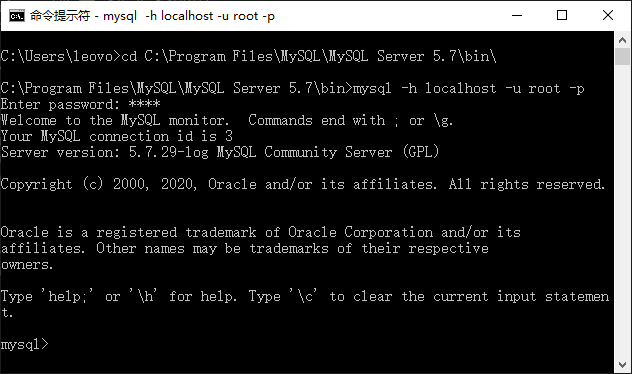
这些说明性语句介绍如下:
* Commands end with; or\\g:说明 mysql 命令行下的命令是以分号(;)或“\\g”来结束的,遇到这个结束符就开始执行命令。
* Your MySQL connection id is 3:id 表示 MySQL 数据库的连接次数。
* Server version: 5. 7.29-log MySQL Community Server(GPL):Server version 后面说明数据库的版本,这个版本为 5.7.29。Community 表示该版本是社区版。
* Type 'help;' or '\\h' for help:表示输入”help;“或者”\\h“可以看到帮助信息。
* Type '\\c' to clear the current input statement:表示遇到”\\c“就清除前面的命令。
> 提示:当窗口中出现如上图所示的说明信息,命令提示符变为“mysql>”时,表明已经成功登录 MySQL 服务器,可以开始对数据库进行操作了。
## 通过命令行客户端软件登录
当 MySQL 软件安装完后,一般都会安装一个简单命令行使用程序(MySQL Command Line Client),该客户端没有流行的用户界面。
选择”开始“→”程序“→”MySQL“→”MySQL 5.7 Command Line Client “,打开 MySQL Command Line Client 进入提示输入密码的界面,如图所示。
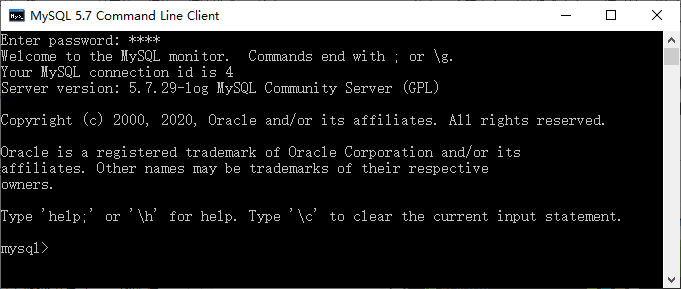
输入正确的密码后,登录到 MySQL 软件,如果以这种方式登录 MySQL,需要保证 MySQL 服务处于启动状态。
如果输入密码后,程序窗口出现闪退现象,则可以参考《MySql Command Line Client闪退解决方案》一节。
- 数据库入门
- 1.常用的数据库
- 2.数据管理技术的3个发展阶段
- 3.数据库是什么?关系型数据库和非关系型数据库又是什么?
- 4.为什么要使用数据库?
- 5.数据库系统是什么?它由哪几部分组成?
- 6.常用数据库访问接口简介
- 7.数据库的种类有哪些?
- 8.几种常用的数据库
- 9.MySQL是什么
- 10.MySQL适用于哪些场景?
- 11.学MySQL前,需要了解这些数据库专业术语
- 12.MySQL客户端和服务器架构(C/S架构)
- 13.明白了MySQL内部结构才能成为高手!
- 14.如何学习数据库(新手必看)?
- 15.小白学习MySQL需要多长时间,能从事哪方面的工作?
- 16.当前市场对数据库程序员的需求如何?待遇如何?
- 17.DBA到底要做什么,成为一名DBA需要具备什么能力?
- 一、数据库的概念和常用工具
- 二、MySQL规范、配置及登录退出操作
- 三、MySQL中的数据类型
- 四、数据库增查改删等操作
- 五、数据表增查改删操作
- 六、MySQL数据增查改删操作
- 七、MySQL存储引擎
- 八、MySQL常用函数
- MySQL的安装和配置
- 1.MySQL 5.7的新特性(新功能)
- 2.MySQL下载步骤详解
- 3.MySQL安装配置教程(Windows系统)
- 4.MySQL免安装版配置教程
- 5.MySQL配置环境变量
- 6.安装MySQL后,如何判断是否已安装成功
- 7.启动MySQL服务的两种方式(图解)
- 8.登录MySQL数据库
- 9.对Linux MySQL软件包的一些说明
- 10.Linux CentOS卸载MySQL(Linux安装MySQL前的准备)
- 11.Linux安装配置MySQL详细步骤
- 12.MySQL my.cnf配置文件详解
- 13.MySQL常用图形化管理工具
- 14.MySQL安装后的目录结构介绍
- 15.MySQL数据库文件存放目录结构详解
- 16.MySQL配置文件(my.ini)详解
- 17.与其它数据库不同,MySQL可以在不同的SQL模式下运行
- 18.MySql Command Line Client闪退原因及解决方案
- MySQL数据库的基本操作
- 1.SQL是什么?它能做什么?
- 2.SQL的基本书写规则
- 3.MySQL查看或显示数据库(SHOW DATABASES语句)
- 4.MySQL创建数据库(CREATE DATABASE语句)
- 5.MySQL修改数据库:ALTER DATABASE用法简介
- 6.MySQL删除数据库(DROP DATABASE语句)
- 7.MySQL选择数据库(MySQL USE语句)
- 8.MySQL注释:单行注释和多行注释
- 9.MySQL中SQL语句的大小写规则
- 10.如何查看MySQL系统帮助?
- 11.看懂SQL错误代码,提高学习效率!
- 数据库高级
- 一、视图的操作
- 二、触发器的操作
- 三、事务的操作
- 四、索引的操作
- 五、存储过程的操作
- 六、数据库的优化方案
- 1.分库、分表和索引
- 2.读写分离和查询优化
- 3.join代替子查询
- 4.尽量使用短小的事务
- 5.常用小技巧
- MySQL使用注意事项
- 1.字符乱码及连接驱动
